vi编辑器操作指令分享
vi编辑器是所有Unix及Linux系统下标准的编辑器,它的强大不逊色于任何最新的文本编辑器,这里只是简单地介绍一下它的用法和一小部分指令。由于对Unix及Linux系统的任何版本,vi编辑器是完全相同的,因此您可以在其他任何介绍vi的地方进一步了解它。Vi也是Linux中最基本的文本编辑器,学会它后,您将在Linux的世界里畅行无阻。

1、vi的基本概念
基本上vi可以分为三种状态,分别是命令模式(command mode)、插入模式(Insert mode)和底行模式(last line mode),各模式的功能区分如下:
1) 命令行模式command mode)
控制屏幕光标的移动,字符、字或行的删除,移动复制某区段及进入Insert mode下,或者到 last line mode。
2) 插入模式(Insert mode)
只有在Insert mode下,才可以做文字输入,按「ESC」键可回到命令行模式。
3) 底行模式(last line mode)
将文件保存或退出vi,也可以设置编辑环境,如寻找字符串、列出行号……等。
不过一般我们在使用时把vi简化成两个模式,就是将底行模式(last line mode)也算入命令行模式command mode)。
2、vi的基本操作
a) 进入vi
在系统提示符号输入vi及文件名称后,进入vi之后,是处于「命令行模式(command mode)」,您要切换到「插入模式(Insert mode)」才能够输入文字。初次使用vi的人都会想先用上下左右键移动光标,结果电脑一直哔哔叫,把自己气个半死,所以进入vi后,先不要乱动,转换到「插入模式(Insert mode)」再说吧!
b) 切换至插入模式(Insert mode)编辑文件
在「命令行模式(command mode)」下按一下字母「i」就可以进入「插入模式(Insert mode)」,这时候你就可以开始输入文字了。
c) Insert 的切换
目前处于「插入模式(Insert mode)」,就只能一直输入文字,如果发现输错了字!想用光标键往回移动,将该字删除,就要先按一下「ESC」键转到「命令行模式(command mode)」再删除文字。
d) 退出vi及保存文件
在「命令行模式(command mode)」下,按一下「:」冒号键进入「Last line mode」,例如:
: w filename (输入 「w filename」将文章以指定的文件名filename保存)
: wq (输入「wq」,存盘并退出vi)
: q! (输入q!, 不存盘强制退出vi)
3、命令行模式(command mode)功能键
1). 插入模式
按「i」切换进入插入模式「insert mode」,按"i"进入插入模式后是从光标当前位置开始输入文件;
按「a」进入插入模式后,是从目前光标所在位置的下一个位置开始输入文字;
按「o」进入插入模式后,是插入新的一行,从行首开始输入文字。
2). 从插入模式切换为命令行模式
按「ESC」键。
3). 移动光标
vi可以直接用键盘上的光标来上下左右移动,但正规的vi是用小写英文字母「h」、「j」、「k」、「l」,分别控制光标左、下、上、右移一格。
按「ctrl」+「b」:屏幕往"后"移动一页。
按「ctrl」+「f」:屏幕往"前"移动一页。
按「ctrl」+「u」:屏幕往"后"移动半页。
按「ctrl」+「d」:屏幕往"前"移动半页。
按数字「0」:移到文章的开头。
按「G」:移动到文章的最后。
按「$」:移动到光标所在行的"行尾"。
按「^」:移动到光标所在行的"行首"
按「w」:光标跳到下个字的开头
按「e」:光标跳到下个字的字尾
按「b」:光标回到上个字的开头
按「#l」:光标移到该行的第#个位置,如:5l,56l。
4). 删除文字
「x」:每按一次,删除光标所在位置的"后面"一个字符。
「#x」:例如,「6x」表示删除光标所在位置的"后面"6个字符。
「X」:大写的X,每按一次,删除光标所在位置的"前面"一个字符。
「#X」:例如,「20X」表示删除光标所在位置的"前面"20个字符。
「dd」:删除光标所在行。
「#dd」:从光标所在行开始删除#行
5). 复制
「yw」:将光标所在之处到字尾的字符复制到缓冲区中。
「#yw」:复制#个字到缓冲区
「yy」:复制光标所在行到缓冲区。
「#yy」:例如,「6yy」表示拷贝从光标所在的该行"往下数"6行文字。
「p」:将缓冲区内的字符贴到光标所在位置。注意:所有与"y"有关的复制命令都必须与"p"配合才能完成复制与粘贴功能。
6). 替换
「r」:替换光标所在处的字符。
「R」:替换光标所到之处的字符,直到按下「ESC」键为止。
7). 回复上一次操作
「u」:如果您误执行一个命令,可以马上按下「u」,回到上一个操作。按多次"u"可以执行多次回复。
8). 更改
「cw」:更改光标所在处的字到字尾处
「c#w」:例如,「c3w」表示更改3个字
9). 跳至指定的行
「ctrl」+「g」列出光标所在行的行号。
「#G」:例如,「15G」,表示移动光标至文章的第15行行首。
4、Last line mode下命令简介
在使用「last line mode」之前,请记住先按「ESC」键确定您已经处于「command mode」下后,再按「:」冒号即可进入「last line mode」。
A) 列出行号
「set nu」:输入「set nu」后,会在文件中的每一行前面列出行号。
B) 跳到文件中的某一行
「#」:「#」号表示一个数字,在冒号后输入一个数字,再按回车键就会跳到该行了,如输入数字15,再回车,就会跳到文章的第15行。
C) 查找字符
「/关键字」:先按「/」键,再输入您想寻找的字符,如果第一次找的关键字不是您想要的,可以一直按「n」会往后寻找到您要的关键字为止。
「?关键字」:先按「?」键,再输入您想寻找的字符,如果第一次找的关键字不是您想要的,可以一直按「n」会往前寻找到您要的关键字为止。
D) 保存文件
「w」:在冒号输入字母「w」就可以将文件保存起来。
E) 离开vi
「q」:按「q」就是退出,如果无法离开vi,可以在「q」后跟一个「!」强制离开vi。
「qw」:一般建议离开时,搭配「w」一起使用,这样在退出的时候还可以保存文件。
5、vi命令列表
1、下表列出命令模式下的一些键的功能:
h
左移光标一个字符
l
右移光标一个字符
k
光标上移一行
j
光标下移一行
^
光标移动至行首
数字"0",光标移至文章的开头
G
光标移至文章的最后
$
光标移动至行尾
Ctrl+f
向前翻屏
Ctrl+b
向后翻屏
Ctrl+d
向前翻半屏
Ctrl+u
向后翻半屏
i
在光标位置前插入字符
a
在光标所在位置的后一个字符开始增加
o
插入新的一行,从行首开始输入
ESC
从输入状态退至命令状态
x
删除光标后面的字符
#x
删除光标后的#个字符
X
(大写X),删除光标前面的字符
#X
删除光标前面的#个字符
dd
删除光标所在的行
#dd
删除从光标所在行数的#行
yw
复制光标所在位置的一个字
#yw
复制光标所在位置的#个字
yy
复制光标所在位置的一行
#yy
复制从光标所在行数的#行
p
粘贴
u
取消操作
cw
更改光标所在位置的一个字
#cw
更改光标所在位置的#个字
2、下表列出行命令模式下的一些指令
w filename
储存正在编辑的文件为filename
wq filename
储存正在编辑的文件为filename,并退出vi
q!
放弃所有修改,退出vi
set nu
显示行号
/或?
查找,在/后输入要查找的内容
n
与/或?一起使用,如果查找的内容不是想要找的关键字,按n或向后(与/联用)或向前(与?联用)继续查找,直到找到为止。
对于第一次用vi,有几点注意要提醒一下:
1、用vi打开文件后,是处于「命令行模式(command mode)」,您要切换到「插入模式(Insert mode)」才能够输入文字。切换方法:在「命令行模式(command mode)」下按一下字母「i」就可以进入「插入模式(Insert mode)」,这时候你就可以开始输入文字了。
2、编辑好后,需从插入模式切换为命令行模式才能对文件进行保存,切换方法:按「ESC」键。
3、保存并退出文件:在命令模式下输入:wq即可!(别忘了wq前面的:)
在屏幕上移动
Vi提供了三个关于光标在全屏幕上移动并且文件本身不发生滚动的命令。它们分别是H、M和L命令。
H命令
该命令将光标移至屏幕首行的行首(即左上角),也就是当前屏幕的第一行,而不是整个文件的第一行。利用此命令可以快速将光标移至屏幕顶部。若在H命令之前加上数字n,则将光标移至第n行的行首。
M命令
该命令将光标移至屏幕显示文件的中间行的行首。即如果当前屏幕已经充满,则移动到整个屏幕的中间行;如果并未充满,则移动到文本的那些行的中间行。利用此命令可以快速地将光标从屏幕的任意位置移至屏幕显示文件的中间行的行首。例如,在上面屏幕显示的情况下(不论光标在屏幕的何处),在命令模式下,输入命令M之后,光标都将移到add这一行的字母a上。
同样值得一提的是,使用命令dM将会删除从光标当前所在行至屏幕显示文件的中间行的全部内容。
L命令
当文件显示内容超过一屏时,该命令将光标移至屏幕上的最底行的行首;当文件显示内容不足一屏时,该命令将光标移至文件的最后一行的行首。可见,利用此命令可以快速准确地将光标移至屏幕底部或文件的最后一行。若在L命令之前加上数字n,则将光标移至从屏幕底部算起第n行的行首。例如,在上面屏幕显示的情况下(不论光标在屏幕的何处),在命令模式下,输入命令3L之后,光标都将移到x++这一行的字母x上。
同样值得一提的是,使用命令dL将会删除从光标当前行至屏幕底行的全部内容。
按字移动光标
首先介绍一下Vi中“字”的概念。在Vi中“字”有两种含义。一种是广义的字,它可以是两个空格之间的任何内容。另一种字是狭义上的字,在此种意义之下,英文单词、标点符号和非字母字符(如!、@、#、$、%、^、&、*、(、)、-、+、{、}、[、]、~、|、"、<、>、/等)均被当成是一个字。因此,上面那一行中就包括{、int、k、;这4个字。
Vi中使用大写命令一般就是指将字作为广义来对待,使用小写命令就是作为狭义对待。
搞清楚Vi中字的含义后,我们就可以介绍按字移动光标的命令了。
Vi 一共提供了三组关于按字移动光标的命令,分别是:
w和W命令
将光标右移至下一个字的字首;
e和E命令
如果光标起始位置处于字内(即非字尾处),则该命令将把光标移到本字字尾;如果光标起始位置处于字尾,则该命令将把光标移动到下一个字的字尾。
b和B
如果光标处于所在字内(即非字首),则该命令将把光标移至本字字首;如果光标处于所在字字首,则该命令将把光标移到上一个字的字首。
按句移动光标
在Vi中,一个句子被定义为是以逗号(,)、句号(.)、问号(?)和感叹号(!)结尾,且其后面跟着至少两个以上(含两个)空格或一个换行符的字符序列。
Vi提供了关于按句移动光标的两个命令,分别为:
1. ( 命令
将光标移至上一个句子的开头。
2. ) 命令
该命令将光标移至下一个句子的开头。
按段移动光标
在Vi中,一个段被定义为是以一个空白行开始和结束的片段。Vi提供了关于按段移动光标的两个命令,分别为:
1. { 命令
该命令将光标向前移至上一个段的开头;
2. } 命令
该命令将光标向后移至下一个段的开头。
屏幕滚动
屏幕命令是以屏幕为单位移动光标的,常用于文件的滚屏和分页。需要注意的是,屏幕命令不是光标移动命令,不能作为文本限定符用于删除命令中。
在命令模式下和文本输入模式下均可以使用屏幕滚动命令。
1. 滚屏命令
关于滚屏命令有两个:
· < Ctrl+u > 将屏幕向前(文件头方向)翻滚半屏;
· < Ctrl+d > 将屏幕向后(文件尾方向)翻滚半屏。
可以在这两个命令之前加上一个数字n,则屏幕向前或向后翻滚n行。并且这个值被系统记住,以后再用< Ctrl+u >和< Ctrl+d >命令滚屏时,还滚相应的行数。
2. 分页命令
关于分页命令也有两个:
· < Ctrl+f > 将屏幕向文件尾方向翻滚一整屏(即一页);
· < Ctrl+b > 将屏幕向文件首方向翻滚一整屏(即一页)。
同样也可以在这两个命令之前加上一个数字n,则屏幕向前或向后移动n页。
3. 状态命令< Ctrl+G >
命令显示在vi状态行上的vi状态信息,包括正在编辑的文件名、是否修改过、当前行号、文件的行数以及光标之前的行占整个文件的百分比。
4. 屏幕调零命令
Vi 提供了三个有关屏幕调零的命令。它们的格式分别为:
· [行号] z [行数] <回车>
· [行号] z [行数] .
· [行号] z [行数] _
若省略了行号和行数,这三个命令分别为将光标所在的当前行作为屏幕的首行、中间行和最末行重新显示;若给出行号,那么该行号所对应的行就作为当前行显示在屏幕的首行、中间行和最末行;若给出行数,则它规定了在屏幕上显示的行数。
[例13]
8z16<回车> :将文件中的第8行作为屏幕显示的首行,并一共显示16行。
15z . :将文件中的第15行作为屏幕显示的中间行,显示行数为整屏。
15z 5_ :将文件中的第15行作为屏幕显示的最末行,显示行数为5行。
文本插入操作
在命令模式下用户输入的任何字符都被Vi当作命令加以解释执行,如果用户要将输入的字符当作是文本内容时,则首先应将Vi的工作模式从命令模式切换到文本输入模式。切换的方式是使用下面的命令。
插入(Insert)命令
Vi提供了两个插入命令:i和 I。
i命令
插入文本从光标所在位置前开始,并且插入过程中可以使用键删除错误的输入。此时Vi处于插入状态,屏幕最下行显示“--INSERT--”(插入)字样。
I命令
该命令是将光标移到当前行的行首,然后在其前插入文本。
附加(append)命令
Vi提供了两个附加插入命令:a和A。
a命令
该命令用于在光标当前所在位置之后追加新文本。新输入的文本放在光标之后,在光标后的原文本将相应地向后移动。光标可在一行的任何位置。
A命令
该命令与a命令不同的是,A命令将把光标挪到所在行的行尾,从那里开始插入新文本。当输入A命令后,光标自动移到该行的行尾。
a和A命令是把文本插入到行尾的唯一方法。
打开(open)命令
不论是Insert命令也好,还是append命令也好,所插入的内容都是从当前行中的某个位置开始的。若我们希望在某行之前或某行之后插入一些新行,则应使用open命令。
Vi提供了两个打开命令:o和O。
o命令
该命令将在光标所在行的下面新开一行,并将光标置于该行的行首,等待输入文本。要注意,当使用删除字符时只能删除从插入模式开始的位置以后的字符,对于以前的字符不起作用。而且还可以在文本输入方式下输入一些控制字符,例如,Ctrl+l即是插入分页符,显示为^L。
O命令
和o命令相反,O命令是在光标所在行的上面插入一行,并将光标置于该行的行首,等待输入文本。
11.3.4 文本修改
在命令模式下可以使用Vi提供的各种有关命令对文本进行修改,包括对文本内容的删除、复制、取代和替换等。
文本删除
在编辑文本时,经常需要删除一些不需要的文本,我们可以用键将输错或不需要的文本删除,但此时有一个限制就是当删到行头之后,再想删上面那行的内容是不可能的。
在命令模式下,Vi提供了许多删除命令。这些命令大多是以d开头的。常用的有:
1. 删除单个字符
x: 删除光标处的字符。若在x之前加上一个数字n,则删除从光标所在位置开始向右的n个字符。
X:删除光标前面的那个字符。若在X之前加上一个数字n,则删除从光标前面那个字符开始向左的n个字符。
显然这两个命令是删除少量字符的快捷方法。
2. 删除多个字符
dd:删除光标所在的整行。在dd前可加上一个数字n,表示删除当前行及其后n-1行的内容。
D或d$:两命令功能一样,都是删除从光标所在处开始到行尾的内容。
d0:删除从光标前一个字符开始到行首的内容。
dw:删除一个单词。若光标处在某个词的中间,则从光标所在位置开始删至词尾。同dd命令一样,可在dw之前加一个数字n,表示删除n个指定的单词。
如果用户不小心进行了误删除操作,也不要紧,Vi提供了恢复误操作的命令,并且可以将恢复的内容移动,放在文本的任何地方。恢复命令用 np,其中n为寄存器号。这是因为Vi内部有9个用于维护删除操作的寄存器,分别用数字1,2, ,9表示,它们分别保存以往用dd命令删除的内容。这些寄存器组成一个队列,例如最近一次使用dd命令删除的内容被放到寄存器1中;当下次再使用dd命令删除文本内容时,Vi将把寄存器1的内容转存到寄存器2中,而寄存器1中又将是最近一次dd命令删除的内容。以此类推,Vi可以保存有最近九次用dd命令删除的内容,而前面的用dd命令删除的内容则被抛弃。
在最末行模式下,也可以对文件内容进行删除,但它只能删除整行,一次可将某个指定范围内(起始行号,终止行号)的所有行全部删除。需要注意的是,用此种方法进行删除时,Vi并不把所删内容放入寄存器中,因而当发生误删除操作时,不能用 np命令恢复,只能用u命令进行有限的恢复。
最后提一下,如何在文本输入方式时将所输入文本删除。用户使用组合键即可,此时光标将返回插入开始的位置,并且Vi仍处于文本输入方式。
取消上一命令(Undo)
取消上一命令(Undo),也称复原命令,是非常有用的命令,它可以取消前一次的误操作或不合适的操作对文件造成的影响,使之回复到这种误操作或不合适操作被执行之前的状态。
取消上一命令有两种形式,在命令模式下键入字符u和U。它们的功能都是取消刚才输入的命令,恢复到原来的情况。小写u和大写U在具体细节上有所不同,二者的区别在于,大写U命令的功能是恢复到误操作命令前的情况,即如果插入命令后使用U命令,就删除刚刚插入的内容;如果删除命令后使用U命令,就相当于在光标处又插入刚刚删除的内容。这里把所有修改文本的命令都视为插入命令。也就是说,U命令只能取消前一步操作,如果用U命令撤消了前一步操作,当再按U键时,并不是撤消再前一步的操作,而是撤消了刚才U命令执行的操作,也就是又恢复到第一次使用U命令之前的状态,结果是什么都没做。而小写u命令的功能是把当前行恢复成被编辑前的状态,而不管此行被编辑了多少次。
注意:对于取消命令仍可以再使用取消命令。这时会产生一种“负负得正”的效果,文件状态将恢复到第一次执行取消命令之前的状态,如同没做任何操作一般。例如在上例中,再使用一次命令U,屏幕将显示的内容仍为插入后的内容。
重复命令(Redo)
重复命令也是一个非常常用的命令。在文本编辑中经常会碰到需要机械地重复一些操作,这时就需要用到重复命令。它可以让用户方便地再执行一次前面刚完成的某个复杂的命令。
重复命令只能在命令模式下工作,在该模式下按“.”键既可。执行一个重复命令时,其结果是依赖于光标当前位置的。
文本内容的修改
文本内容的修改是指在编辑过程中,可以对文本中的某些字符,某些行进行修改,即用新输入的文本代替需要修改的老文本,它等于先用删除命令删除需要修改的内容,然后再利用插入命令插入新的内容。所以在使用修改命令后,vi进入到文本输入模式下,当输入完新的内容后,一定要再按回到命令模式,否则Vi会一直认为是在文本输入模式下,此时输入的任何内容都被认为是修改的新内容。
Vi提供了三种修改命令,分别是c、C和cc。它们修改文本的范围是由光标位置和光标移动命令二者限定的。下面分别介绍这三种修改命令。
c命令
c后紧跟光标移动命令,限定修改内容的范围是从光标当前位置开始到指定的位置为止。命令c中修改文本的范围是由光标位置和光标移动命令二者限定的。
C、c$命令
C 、c$命令可以修改从光标当前位置开始到该行末尾或从光标当前位置开始到某行末尾范围内的内容。
当在命令C之前加上数字n时,表示可以修改指定行数的内容。例如,3C命令就表示把光标所在位置的字符之后(注意不是整行)直到下面两个整行的内容删除,由随后输入的内容代替。
cc命令
cc命令的功能和C相同,只是修改的范围和C不同,它是修改从光标所在行的起始位(不管光标处于该行的何列)到该行末尾或指定某行末尾范围内的内容。光标所在行的全部内容都由新输入的内容所代替。
同命令C一样,也可以在cc之前加上数字n,表示要从光标当前行算起一共修改n行的内容。例如,5cc表示先删除光标所在行及其下面的4行,然后输入要修改的内容。
文本的替换
文本的替换即是用新输入的文本代替原已有的文本。它同文本修改一样,也是先执行删除操作,再执行插入操作。
Vi提供的替换的命令有取代命令、替换命令和字替换命令。
1. 取代命令 :r和R
r:用随后输入的一个字符代替当前光标处的那个字符。
R:用随后输入的文本取代从当前光标处及其后面的若干字符,每输入一个字符就取代原有的一个字符,直到按< Esc >键结束这次取代。若新输入的字符数超过原有对应字符数,则多出部分就附加在后面。
若在命令R之前加上一个数字,例如5R,则表示新输入的文本重复出现5次,但只取代一个被输入文本所覆盖的字符序列,当前行中未被覆盖的内容仍保留下来,只是位置相应右移。
值得一提的是,利用R取代文本内容时,新输入的文本可以占多行,取代时也只有光标所在行的对应字符被覆盖。
可见新输入的6个字符(包括空格,但不包括< Esc >)取代原行中的6个字符。
2. 替换命令:s和S
s(小写):该命令表示用随后输入的文本替换当前光标所在的字符。
如果只用一个新字符替换光标所在字符,则s命令与r命令功能类似,如sh与rh的作用都是将光标所在字符变为h。但二者也有区别,r命令仅完成置换,而s命令在完成置换同时,工作模式从命令方式转为文本输入方式。因此,s命令的一般使用方式是:s随后是要替换的正文,最后一定是, 结束文本输入模式,返回到命令模式。
可以在s前面加一个数字n,则表示用s后输入的文本替换从光标所在字符开始及其后的n-1个字符(共n个字符)。
S(大写):该命令表示用新打入的正文替换光标当前行(整行)(不管光标位于何列)。
如果在S之前给出一个数字n,例如3,则表示有3行(包括光标当前行及其下面2行)要被S命令之后输入的正文所替换。
3. 字替换 cw
如果我们只希望将某个字的内容用其他文本串替换,则可用cw命令。cw所替换的是一个狭义的字。输入这个命令后,Vi将把光标处的那个字删除,然后用户可输入任何文本内容。输入完成之后按键,Vi即用所输入的内容替换原光标位置至相应字结尾的所有内容。
文本行的合并
Vi提供了将文本中的某些行进行合并的命令。该命令用J(大写字母)表示,其功能是把光标所在行与下面一行合并为一行。
如果在J命令之前给出一个数字n,例如3,则表示把光标当前行及其后面的2行(共3行)合并为一行。
文本行的移动
在Vi中我们可以方便地将某个范围内的文本行左右移动或从一个地方移至另外一个地方。
文本行的左右移动。
文本行左右移动的命令有 >、<、>> 和 <<四个。
(1)> 命令将限定正文行(屏幕的首行)向右移动,通常是8个空格,使用格式为:>光标移动命令。移动正文行的范围由光标所在行和随后打入的光标移动命令所限定。
(2)< 命令将限定正文行向左移动。其使用方式与>命令相同,只是移动方向相反。例如,<6M,将光标当前行和屏幕显示中间行之间的各行都左移8个空格。
(3)>> 命令将光标所在行右移8个空格。如果在>>命令之前给出一个数字n,例如4,则表示光标当前行及其下面的3行(共4行)都右移8个空格。
(4)<< 命令将光标所在行左移8个空格。其使用与>>命令相同,只是移动方向相反。
文本行的异行移动
我们可以利用下面的步骤完成文本行从一个地方移至另外一个地方。
将光标移至待移动文本的首行;
按ndd命令。其中n为待移动的行数。此时Vi将把待移动的文本行从文件中删除,并将其放入到1号删除寄存器中;
将光标移动到目的行处;
按 1p将待移动的文本行从删除寄存器中取出。
此时待移动的文本行就出现在目的位置处了。
上述方法虽然可以实现文本行的异行移动,但显然太烦琐。Vi还提供了另一种快捷的方法,就是在末行模式下使用命令m(Move命令)。使用方法为n m k,表示把第n行移至第k行的下方。
现在想使第5行移至第4行位置处,可在末行模式下输入:
:5 m 3
在命令m之前,还可以指定一个行号范围(起始行号与终止行号),表示要把指定范围内的文本行移到指定位置。例如:
:2,5 m 0
表示把文件中的第二行至第五行的内容移至文件头(第零行之下,这个零行使一个虚行)。
Vi中的行号
Vi中的许多命令都要用到行号及行数等数值。若编辑的文件较大时,自己去数是非常不方便的。为此Vi提供了给文本加行号的功能。这些行号显示在屏幕的左边,而相应行的内容则显示在行号之后。
使用的命令为:在末行方式下输入命令:
:set number
需要说明的是,这里加的行号只是显示给用户看的,它们并不是文件内容的一部分。
在一个较大的文件中,用户可能需要了解光标当前行是哪一行,在文件中处于什么位置,可在命令模式下用组合键,此时Vi会在显示窗口的最后一行显示出相应信息。该命令可以在任何时候使用。
在末行方式下,我们可以输入命令nu(单词number的缩写)来获得光标当前行的行号与该行内容。
光标移动操作
全屏幕文本编辑器中,光标的移动操作无疑是最经常使用的操作了。用户只有熟练地使用移动光标的这些命令,才能迅速准确地到达所期望的位置处进行编辑。
Vi中的光标移动既可以在命令模式下,也可以在文本输入模式下,但操作的方法不尽相同。
在文本输入模式下,可直接使用键盘上的四个方向键移动光标。
在命令模式下,有很多移动光标的方法。不但可以使用四个方向键来移动光标,还可以用h、j、k、l这四个键代替四个方向键来移动光标,这样可以避免由于不同机器上的不同键盘定义所带来的矛盾,而且使用熟练后可以手不离开字母键盘位置就能完成所有操作,从而提高工作效率。另外还可以用、、和四个键或组合键移动光标。且以上这三种键在实现功能上是等价的。除此之外,还有一些移动光标的命令。下面对它们的工作方式介绍如下:
、 (均称为右向键)
右向键的作用是将光标向右移动一个位置。若在向右键前先输入一个数字n,那么光标就向右移动n个位置。例如5l表示光标向右移动5个位置。需要注意的是,光标移动不能超过当前行的末尾。若给定的n超过光标当前位置至行尾的字符个数,如果用右向键,光标只能移到行尾;如果用,光标移到下面一行或几行的适当位置。
h、、 (向左键)
执行一次向左键,光标向左移动一个位置。同向右键一样,也可以在向左键的前面输入一个数字n,那么光标就向左移动n个位置。需要注意的是,如果用左向键,光标左移不能超出该行的开头;如果用,光标移到上面一行或几行的适当位置。
j、、 (向下键)
执行一次向下键光标向下移动一个位置(即一行),但光标所在的列不变。当这些命令前面加上数字n,则光标下移n行。
Vi除了可以用向下键将光标下移外,还可以用键和“+”键将光标下移一行或n行(不包括本行在内),但此时光标下移之后将位于该行的第一个字符处。例如:
3j 光标下移3行,且光标所在列的位置不变。
3+或3 光标下移3行,且光标位于该行的行首。
k、、 (向上键)
执行一次向上键光标向上移动一个位置(即一行),但光标所在的列不变。同样在这些命令前面加上数字n,则光标上移n行。
若希望光标上移之后,光标位于该行的行首,则可以使用命令“- ”。
L (移至行首)
L 命令是将光标移到当前行的开头,即将光标移至当前行的第一个非空白处(非制表符或非空格符)。
$(移至行尾)
该命令将光标移到当前行的行尾,停在最后一个字符上。若在$命令之前加上一个数字n,则光标下移n-1行并到达行尾。
[行号] G(移至指定行)
该命令将光标移至指定行号所指定的行的行首。这种移动称为绝对定位移动。
光标移到了第6行的行首。
若省略行号,则光标移至该文件的最后一行的行首,即无论该文件有多少屏,都跳至最后一行
相关文章:

vi编辑器操作指令分享
vi编辑器是所有Unix及Linux系统下标准的编辑器,它的强大不逊色于任何最新的文本编辑器,这里只是简单地介绍一下它的用法和一小部分指令。由于对Unix及Linux系统的任何版本,vi编辑器是完全相同的,因此您可以在其他任何介绍vi的地方…...

OSPF与BFD联动配置
13.1.1BFD概念 BFD提供了一个通用的、标准化的、介质无关的、协议无关的快速故障检测机制,有以下两大优点: 对相邻转发引擎之间的通道提供轻负荷、快速故障检测。 用单一的机制对任何介质、任何协议层进行实时检测。 BFD是一个简单的“Hello”协议。两个系统之间建立BFD会…...

jQuery基础
> 🥲 🥸 🤌 🫀 🫁 🥷 🐻❄️🦤 🪶 🦭 🪲 🪳 🪰 🪱 🪴 🫐 🫒 …...

day39|139.单词拆分 背包问题ending
139.单词拆分 给你一个字符串 s 和一个字符串列表 wordDict 作为字典。请你判断是否可以利用字典中出现的单词拼接出 s 。 注意:不要求字典中出现的单词全部都使用,并且字典中的单词可以重复使用。 示例 1: 输入: s "leetcode",…...

Shell脚本编程
Shell编程 视频地址https://www.bilibili.com/video/BV1hW41167NW/?p1&vd_source977d52a6b92ce8b6ae67c16fc61f0428 第一章 Shell概述 大数据程序员为什么要学习Shell呢? 需要看懂运维人员编写的Shell程序偶尔会编写一些简单的Shell程序来管理集群…...
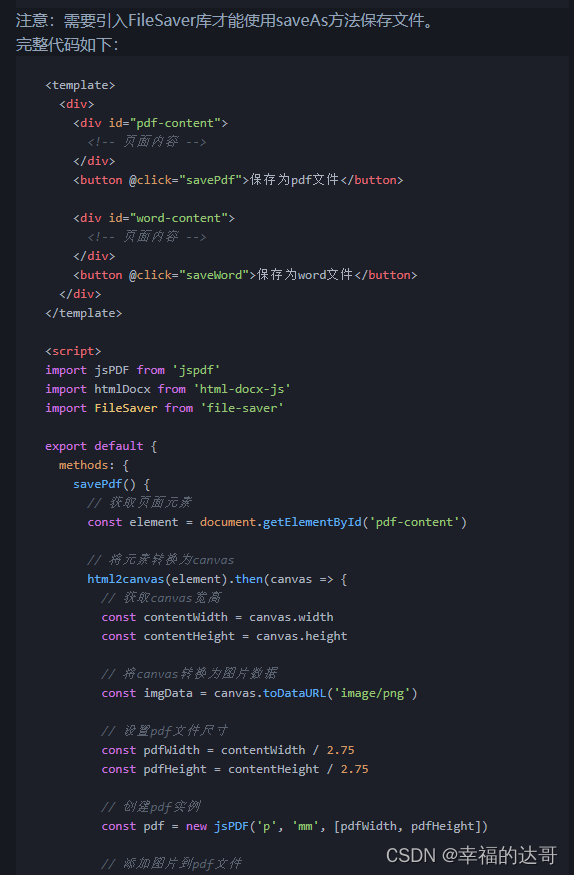
ChatGPT解答:JavaScript保存当前网页页面图片为pdf文件或者word文件,前端用vue2,给出详细的方案和代码
ChatGPT解答:JavaScript保存当前网页页面图片为pdf文件或者word文件,前端用vue2,给出详细的方案和代码 ChatGPTDemo Based on OpenAI API (gpt-3.5-turbo). JavaScript保存当前网页页面图片为pdf文件或者word文件,前端用vue2&am…...

Python基础学习11——文件
我们可以利用python对本电脑文件夹里的文件进行处理,python中提供了一系列相关的方法和函数供我们使用。 读取文件 我们现在在本python文件中有一个txt文件名为Lego,那么我们就可以利用python打开该文件 with open(Lego.txt) as file_text:contents …...
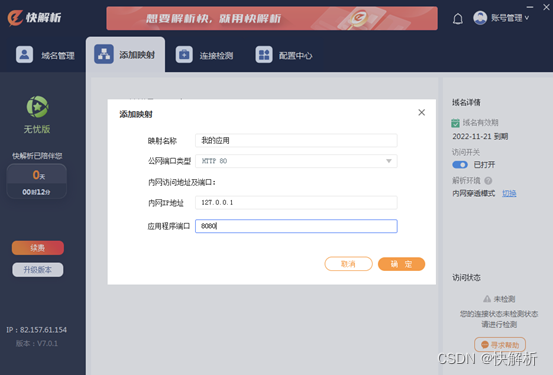
外网用户打不开公司的网站?web服务器端口映射到公网
我们经常会遇到这样的情景,在公司内部可以打开公司的网站,在家里或者外网却打不开,按照网上的做法,重新启动了服务器和iis,还是不行。许多用户设置了路由器端口映射功能,但是端口映射不成功怎么办ÿ…...
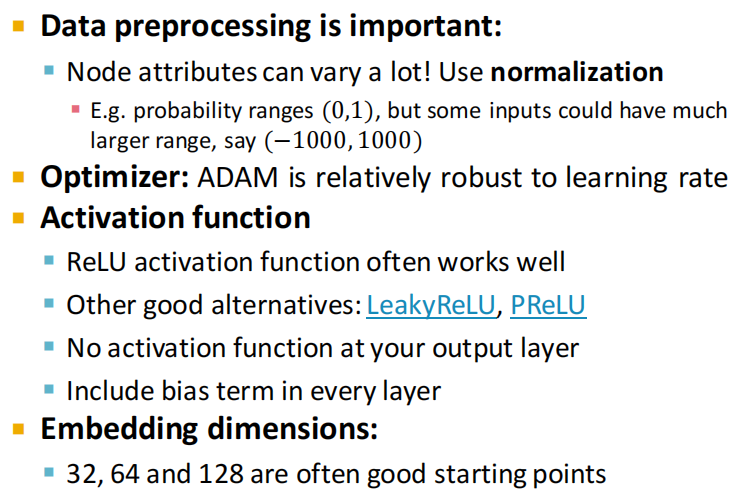
【CS224W】(task9)图神经网络的表示能力(更新中!!)
note 基于图同构网络(GIN)的图表征网络。为了得到图表征首先需要做节点表征,然后做图读出。GIN中节点表征的计算遵循WL Test算法中节点标签的更新方法,因此它的上界是WL Test算法。 在图读出中,我们对所有的节点表征&…...
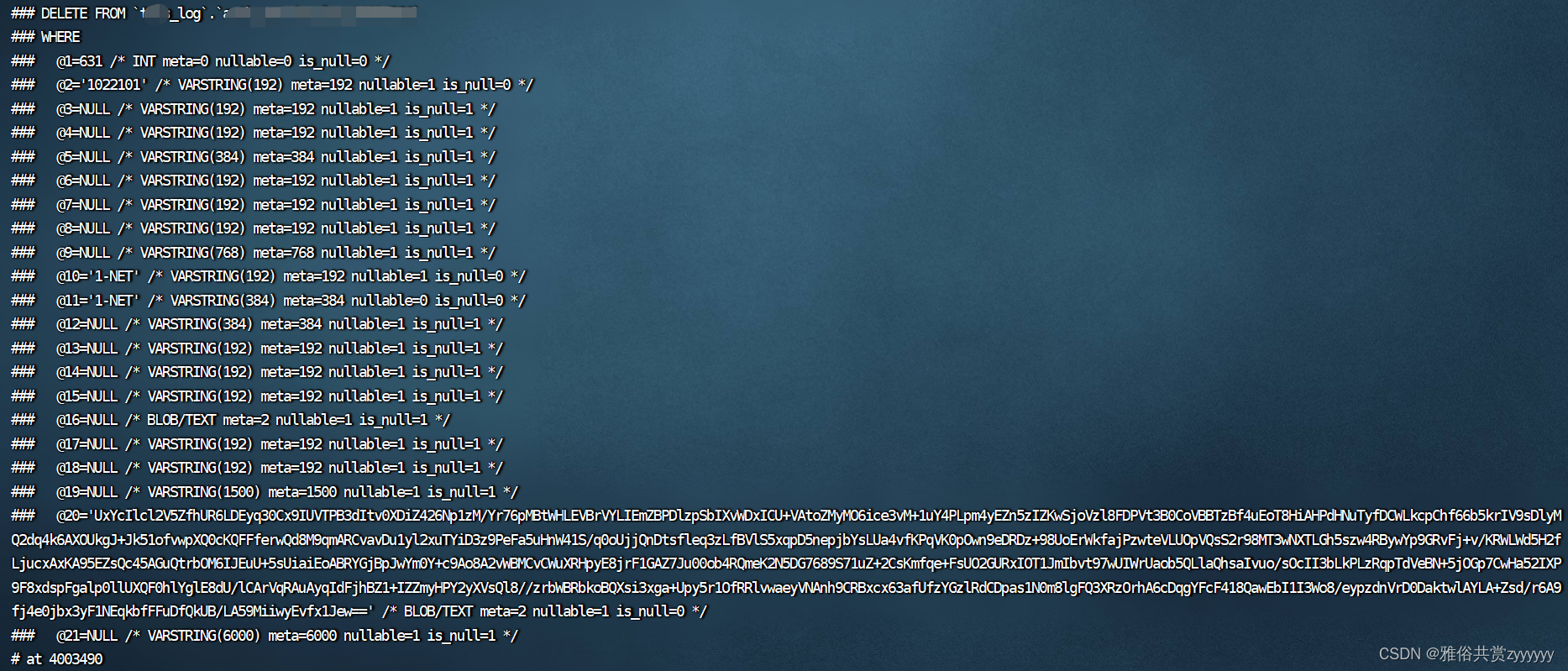
binlog找回误删数据
1、检查当前是否开启binlog存储 输入命令show variables like %log_bin%;,结果如下 可以看到log_bin的值是ON,说明binlog开启了。 2、查找binlog的存储位置 这个去到数据库的my.cnf配置文件中寻找,有一个log_bin的配置 切换到log_bin的目…...

《程序员面试金典(第6版)》面试题 02.03. 删除中间节点
题目描述 若链表中的某个节点,既不是链表头节点,也不是链表尾节点,则称其为该链表的「中间节点」。 假定已知链表的某一个中间节点,请实现一种算法,将该节点从链表中删除。 例如: 传入节点 c(…...
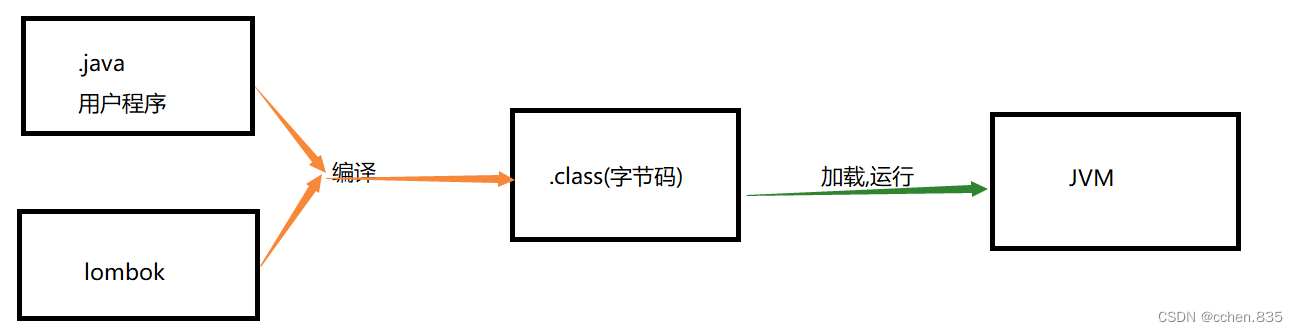
Spring Boot
目录 SpringBoot SpringBoot创建和使用 什么是Spring Boot Spring Boot优点 Spring Boot项目的创建 项目目录介绍和运行 目录介绍 项目运行 SpringBoot核心设计思想 SpringBoot的配置文件 配置文件的作用 配置文件的格式 注意事项 properties配置文件 propertie…...
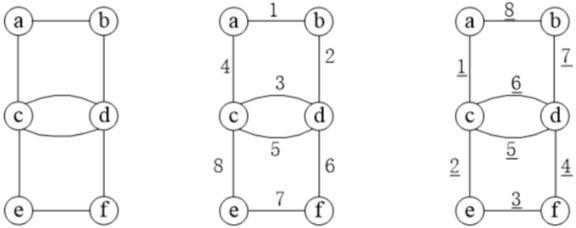
图论初入门
目录 一、前言 二、图的概念 三、例题及相关概念 1、全球变暖(2018年省赛,lanqiao0J题号178) 2、欧拉路径 3、小例题 4、例题(洛谷P7771) 一、前言 本文主要讲了树与图的基本概念,图的存储、DFS遍历…...
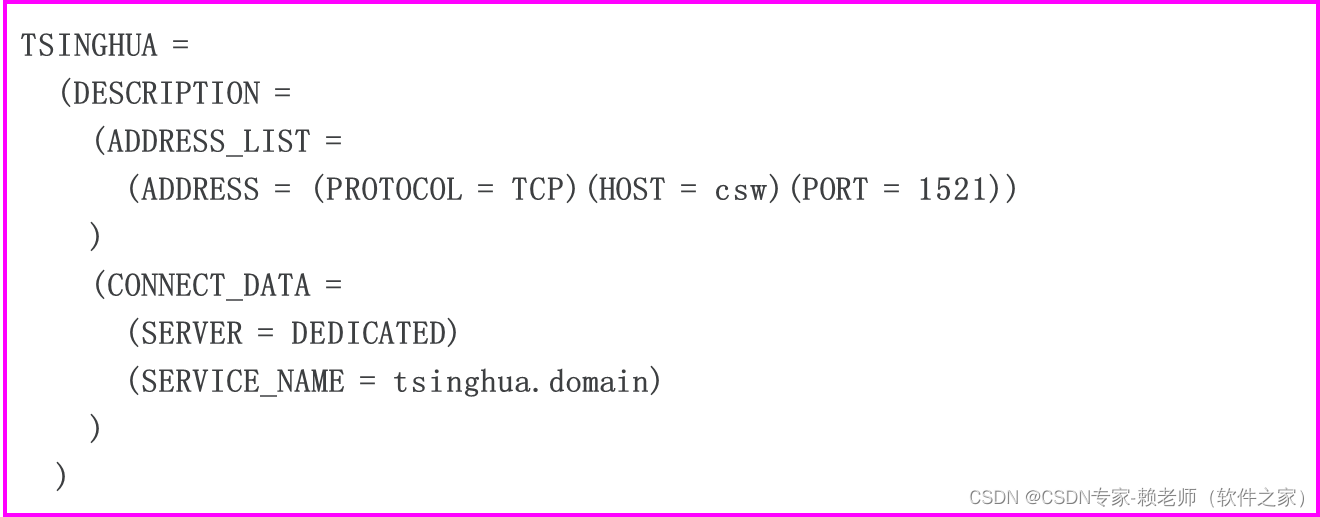
02-Oracle数据库的启动与关闭
本文章主要讲解Oracle数据库的启动与关闭方法,详细讲解启动Oracle的命令,三种启动数据库的方法及区别;关闭数据库的4种方法及他们的区别。 启动和关闭数据库 •数据库没启动前,只有拥有DBA权限或者以sysoper或sysdba身份才能连接到…...

网络营销培训完能达到什么水平?学完能创业吗?
网络营销本身就是一门创业的技术,很多人学习网络营销,往往担心学完以后技术达不到,再工作几年才可以创业,实际这是错误的理解,那么,网络营销培训完能达到什么水平?新手学员参加网络营销培训&…...

大数据技术之——zeppelin数据清洗
一、zeppelin的安装zeppelin解压后进入到conf配置文件界面。修改zeppelin-site.xml[roothadoop02 conf]# cp zeppelin-site.xml.template zeppelin-site.xml[roothadoop02 conf]# vim zeppelin-site.xml将IP地址和端口号设置成自己的修改 zeppelin-env.shexport JAVA HOME/opt/…...
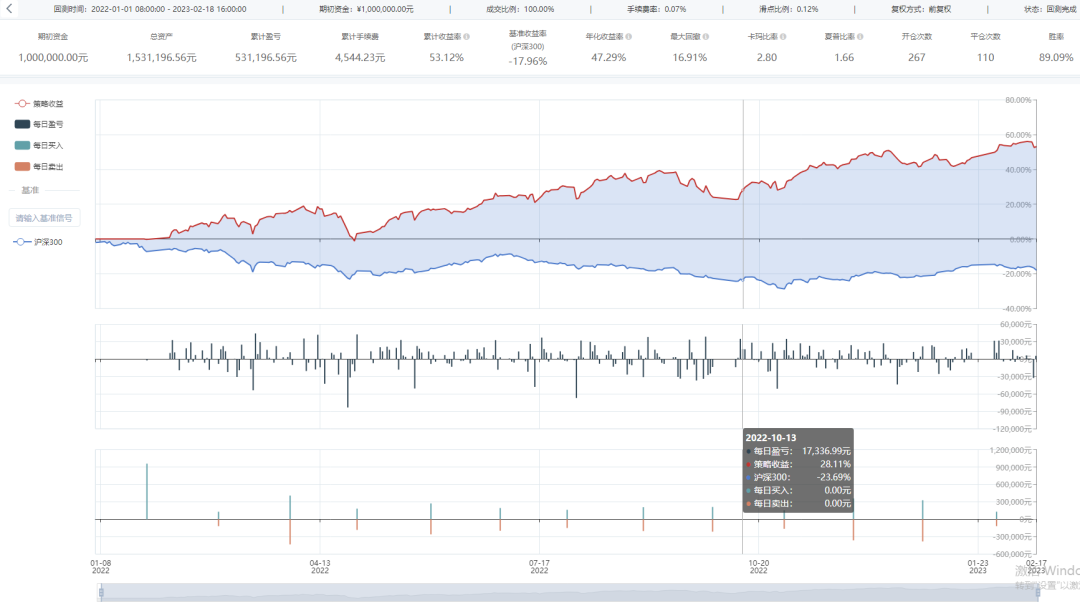
Barra模型因子的构建及应用系列五之NonLinear Size因子
一、摘要 在前期的Barra模型系列文章中,我们构建了Size因子、Beta因子、Momentum因子和Residual Volatility因子,并分别创建了对应的单因子策略,本节文章在该系列下进一步构建NonLinear Size因子。从回测结果看,自2022年以来&…...

C++ 常用命令行开发工具(Linux)
文章目录1、简介2、gcc / g2.1 system(执行shell 命令)2.2 popen(建立管道I/O)2.3 vforkexec(新建子进程)3、clang3.1 下载和安装clang3.2 clang和gcc比较3.2.1 gcc3.2.2 clang3.2.3 LLVM4、make4.1 例子14…...

java基础学习 day47(抽象类,抽象方法)
1. 抽象方法 将共性的行为(方法)抽取到父类之后,由于每一个子类执行的内容是不一样的,所以,在父类中不能确定具体的方法体,该方法就可以定义为抽象方法。抽象方法定义格式: public abstract 返…...

Java代码弱点与修复之——Open redirect(开放重定向)
弱点描述 Open redirect , 开放重定向,是一种常见的安全漏洞,也被称为“重定向漏洞”。该漏洞通常出现在 Web 应用程序中,攻击者可以利用它将用户重定向到恶意站点,从而进行钓鱼攻击、恶意软件传播、诱骗等活动。 在 Java 中,通过重定向 HTTP 请求来实现应用程序中的跳转…...

Go 指针
指针在编程中,一个内存地址用来定位一段内存。通常地,一个内存地址用一个操作系统原生字(native word)来存储。 一个原生字在32位操作系统上占4个字节,在64位操作系统上占8个字节。 所以,32位操作系统上的理…...
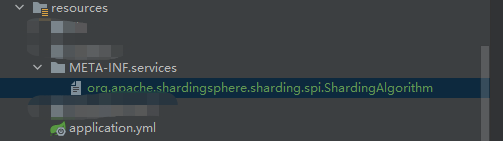
shardingsphere5.1.1分表分库yaml配置 自定义策略
前言通过阅读官方稳定给出示例 https://shardingsphere.apache.org/document一、基本配置示例spring:sharding:datasource:names: ds0, ds1ds0:driver-class-name: com.mysql.jdbc.Driverurl: jdbc:mysql://localhost:3306/db0username: rootpassword: rootds1:driver-class-na…...

“探索未来:VR全景直播技术引领新媒体时代”
随着虚拟现实技术的不断发展,VR全景直播已经成为了越来越受欢迎的直播形式。VR全景直播可以让观众通过虚拟现实设备亲临直播现场,享受身临其境的观看体验。VR全景直播是什么? VR全景直播是虚拟现实技术和直播的结合。相对于传统直播ÿ…...

Spring Cloud(微服务)学习篇(六)
Spring Cloud(微服务)学习篇(六) 2 Sentinel实现流量规则(控制台版) 2.1 变更pom.xml(shop-user-server项目)代码 2.1.1 加入如下依赖 <!--熔断限流--> <dependency><groupId>com.alibaba.cloud</groupId><artifactId>spring-cloud-starter-…...
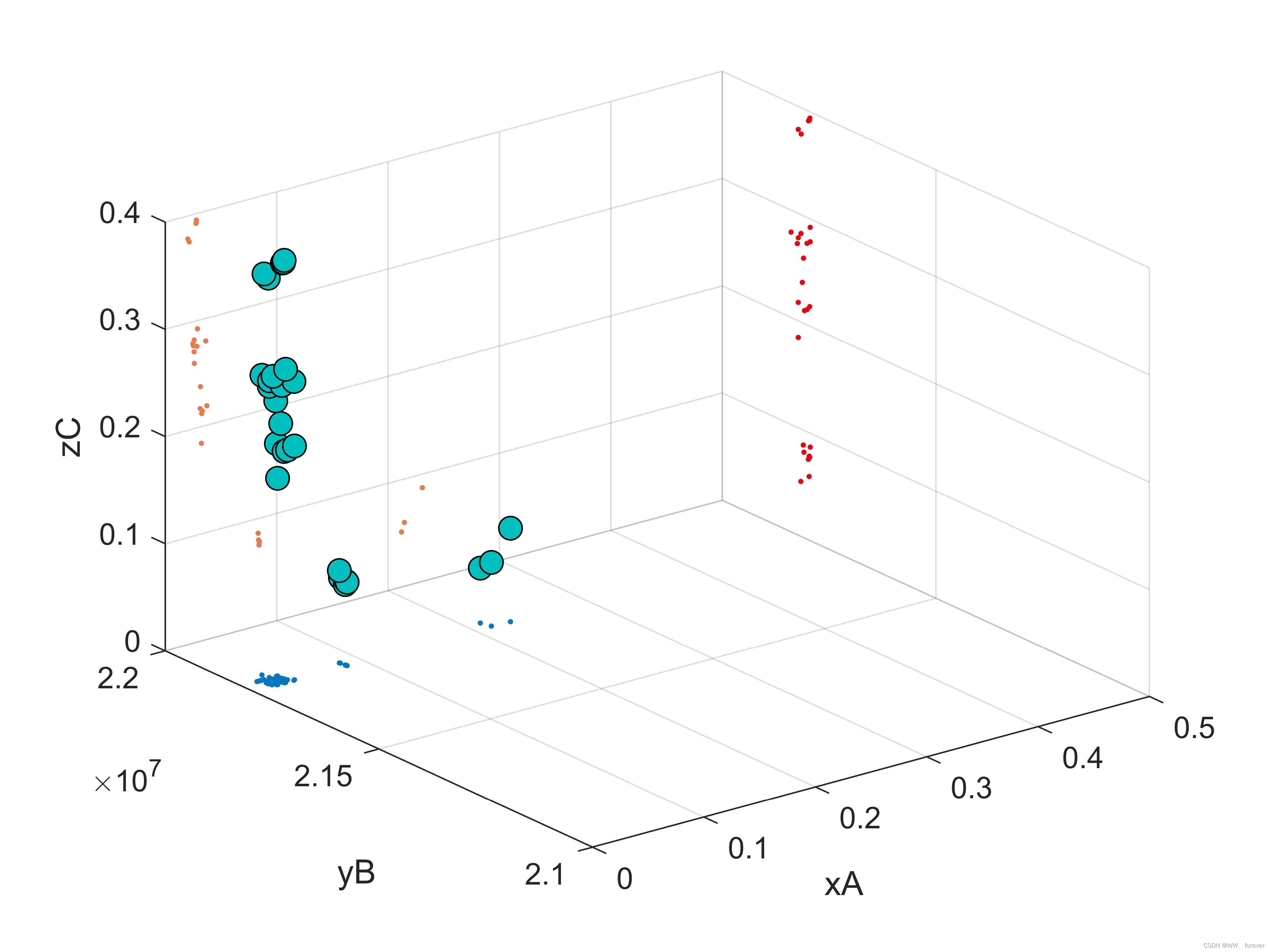
MATLAB-Scatter3-三维散点图投影至XYZ三个平面
MATLAB-Scatter3函数可以绘制立体的三维散点图,但有时候需要在该立体图中分析X-Y-Z三者的关系,即1副图呈现出4个信息,XYZ综合信息、XY信息、XZ信息、YZ信息。现有的Scatter3无法实现该功能,本文可实现Scatter3三维立体散点图在三个…...

Unity/C#------委托与事件(一篇文章彻底搞懂...)
一:委托 所有的代码语言创造者母语都是英语,我们从英语翻译到中文的过程中难免会存在一些不太能还原本意的词,比如我之前一直不理解构造函数和析构函数,只知道这俩货作用相反,直到我看到了它的英文意思,Con…...
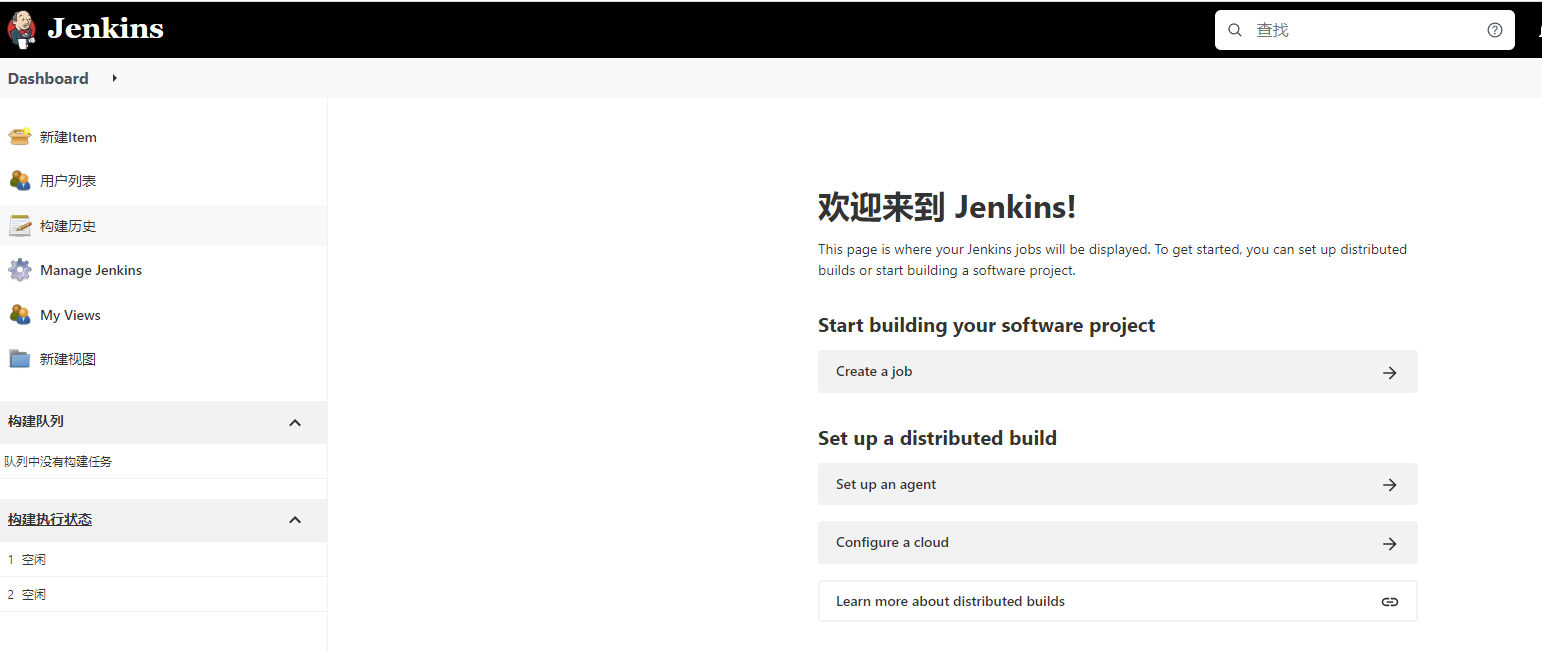
别再为 Jenkins 安装烦恼,Docker 帮你轻松解决
前言 大家好,又见面了,我是沐风晓月,本文收录与云原生相关的专栏,以下是我的简介: 🏠个人主页:我是沐风晓月 🧑个人简介:大家好,我是沐风晓月,双…...

汇编语言程序设计(一)
前言 在学习汇编语言之前,我们应该要知道汇编语言他是一门怎么样的语言。汇编语言是直接工作在硬件上的一门编程语言,学习汇编语言之前最好先了解一下计算机硬件系统的结构和工作原理。学习汇编语言的重点是学习如何利用硬件系统的编程结构和指令集进而…...

【uni-app教程】四、UniAPP 路由配置及页面跳转
四、UniAPP 路由配置及页面跳转 (1) 路由配置 uni-app页面路由为框架统一管理,开发者需要在pages.json里配置每个路由页面的路径及页面样式。类似小程序在 app.json 中配置页面路由一样。所以 uni-app 的路由用法与 Vue Router 不同,如仍希望采用 Vue …...

ROS从入门到精通系列(二十八)-- ROS控制器图形化界面开发
ROS (Robot Operating System, 机器人操作系统) 作为机器人软件中的通信及控制中间件,提供一系列程序库和工具以帮助软件开发者创建机器人应用软件。它提供了硬件抽象、设备驱动、函数库、可视化工具、消息传递和软件包管理等诸多功能。ROS遵循BSD开源许可协议。 随着机器人智…...
